📝 PDF 文字入力 Word:PDFをWordで編集する方法

PDFファイルは広く利用されているフォーマットですが、編集が難しいという欠点があります。WordでPDFファイルを直接編集できる方法を知っていれば、作業が格段に効率的になります。本記事では、PDFファイルをWordで編集する方法を詳しく解説します。PDFをWordに変換する方法から、直接編集できるアドオンの使用方法まで、さまざまな方法を紹介します。これから紹介する方法を活用して、PDF編集をよりスムーズに行ってください。
PDFをWordで編集するための手順とTips
PDFファイルをWordで編集することは、多くの場合、非常に便利です。以下に、PDFをWordで編集する方法とともに、より効果的な編集を行うためのTipsを紹介します。
WordでPDFを開く方法
WordでPDFを開くには、まずWordを起動し、[ファイル]メニューを開きます。その後、[開く]を選択し、対象のPDFファイルを選択します。Wordは、PDFの内容を文書に変換しようと試みますが、この過程でレイアウトや書式が変わることがあります。
PDFの文字入力と編集
PDFがWordで開かれたら、通常のWord文書と同様に文字の入力や編集を行うことができます。ただし、元のPDFの書式を保持するために、できるだけ元のテキストに近い書式で編集を行うことが重要です。
| 操作 | 方法 |
| 文字の入力 | テキストボックスをクリックし、通常通り入力 |
| 文字の削除 | 削除する文字を選択し、削除キーを押す |
| 文字の修正 | 修正する文字を選択し、新しい文字を入力 |
画像や図形の編集
PDFに含まれる画像や図形も、Wordで編集することが可能です。画像をクリックして選択し、必要に応じてサイズ変更や削除、新しい画像の挿入を行います。
ページの追加や削除
WordでPDFを編集する際、ページの追加や削除も簡単に行えます。新しいページを追加するには、挿入タブの[ページ]を選択します。ページを削除するには、削除するページを選択し、[削除]キーを押します。
変更をPDFとして保存する
編集が完了したら、変更をPDFとして保存することができます。[ファイル]メニューから[名前を付けて保存]を選択し、ファイル形式をPDFに設定して保存します。
これらの手順を踏むことで、Wordを利用してPDFの文字入力や編集を行うことができます。元のPDFの書式をできるだけ維持しつつ、快適な編집作業が可能となることでしょう。
PDFをWordで編集するにはどうすればいいですか?
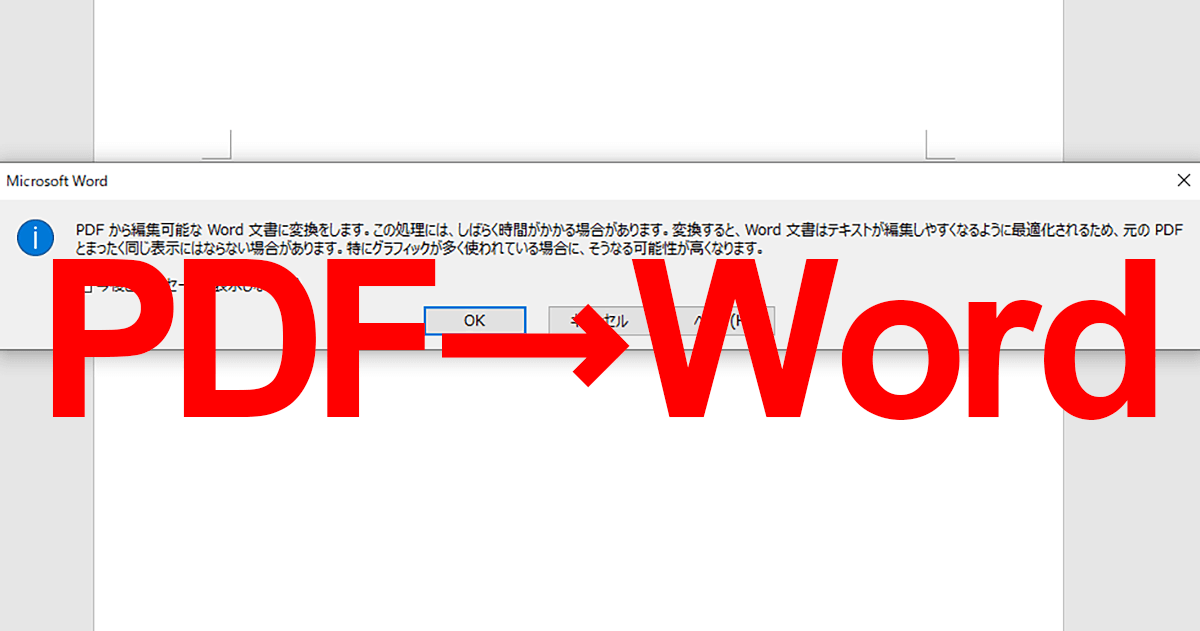
PDFをWordで編集するには、以下の手順を実行します。
PDFをWordに変換する
PDFをWordで編集するためには、まずPDFファイルをWordファイルに変換する必要があります。これは、以下の方法で行えます。
- Adobe AcrobatやオンラインのPDF変換サービスを利用して、PDFファイルをWordファイルに変換します。
- Microsoft Word 2013以降のバージョンでは、PDFファイルを直接開くことができます。WordでPDFファイルを開くことで、自動的にWordファイルに変換されます。
- 変換されたWordファイルを保存します。
Wordで内容を編集する
Wordファイルに変換されたら、以下の手順で内容を編集します。
- 目的のテキストや画像を選択し、必要に応じて変更や追加を行います。
- 文字の装飾や段落の設定など、Wordの各種機能を利用して、 документа.
- 編集が終わったら、ファイルを保存します。
編集した内容をPDFに戻す
編集した内容を再びPDFにするには、以下の手順を実行します。
- Wordで編集したファイルを開き、ファイルメニューから<.
PDFの文字をワードに変換するにはどうすればいいですか?
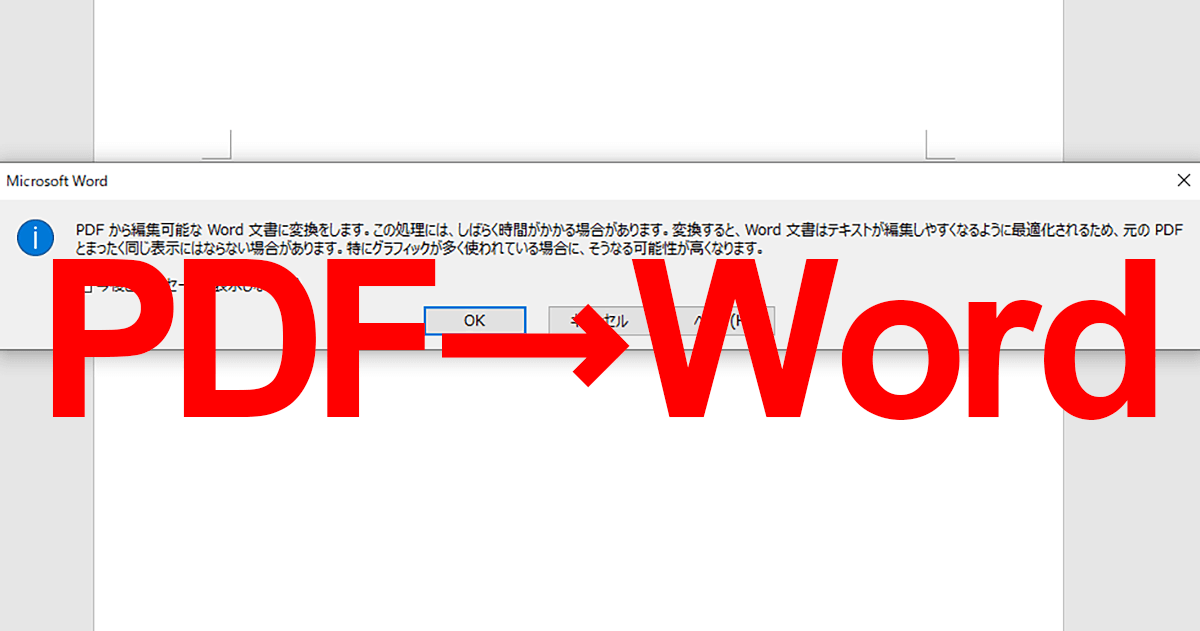
PDFの文字をワードに変換するには、以下の方法があります。
オンラインコンバーターを利用する
オンラインコンバーターを利用することで、PDFファイルをWordファイルに簡単に変換できます。以下の手順で変換を行ってください。
- オンラインコンバーターを開く(例:Smallpdf、iLovePDFなど)
- PDFファイルをアップロードする
- Wordに変換するオプションを選択する
- 変換されたWordファイルをダウンロードする
Adobe Acrobat DCを使用する
Adobe Acrobat DCは、PDFファイルをWordファイルに変換する機能があります。以下の手順で変換を行ってください。
- Adobe Acrobat DCでPDFファイルを開く
- エクスポートを選択する
- Microsoft Wordを選択し、Wordにエクスポートをクリックする
- 保存先を選択し、ファイルを保存する
Microsoft Wordを使用する
Microsoft Word 2013以降のバージョンでは、PDFファイルを直接開いてWordファイルに変換できます。以下の手順で変換を行ってください。
- Microsoft Wordを開く
- ファイルを開くを選択し、PDFファイルを選択する
- Wordに変換されるので、必要に応じて編集を行う
- Wordファイルとして保存する
PDFファイルをワードで編集できないのはなぜですか?
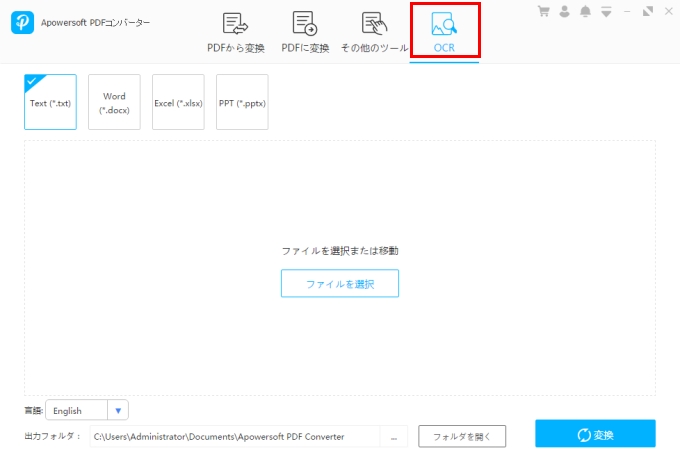
PDFファイルをワードで編集できない理由は、PDFフォーマットの特性にあります。PDFはPortable Document Formatの略で、「どこでも同じように表示されるドキュメント」という意味です。PDFは元々、文書のレイアウトを保持し、どのデバイスやプリンターでも同じように表示されることを目的に設計されました。そのため、PDFは基本的に読み取り専用のフォーマットであり、編集を前提としていません。
PDFフォーマットの特性
PDFは、テキスト、画像、グラフィックスなどを一つのファイルにまとめることができ、どのデバイスでも同じように表示されることが特徴です。この特性により、文書の共有や配布が容易になりますが、編集することは難しいです。
ワードとPDFの相性
ワードは、テキストの作成や編集に特化したソフトウェアであり、ドキュメントのレイアウトを自由に変更できることが特徴です。一方、PDFはレイアウトを固定することを目的としたフォーマットであり、この相性の違いが編集の難しさにつながっています。
編集するための方法
ただし、PDFファイルを編集する方法は存在します。
- PDF編集専用ソフトを使用する: Adobe AcrobatやFoxit PhantomPDFなどのPDF編集専用ソフトを使って、直接PDFファイルを編集することができます。
- PDFをワードに変換する: オンラインのファイル変換サービスや、変換機能を持つソフトウェアを使って、PDFファイルをワードファイルに変換してから編集する方法もあります。ただし、変換後のレイアウトが変わることがあるので注意が必要です。
PDFの文字をWordに貼り付ける方法は?
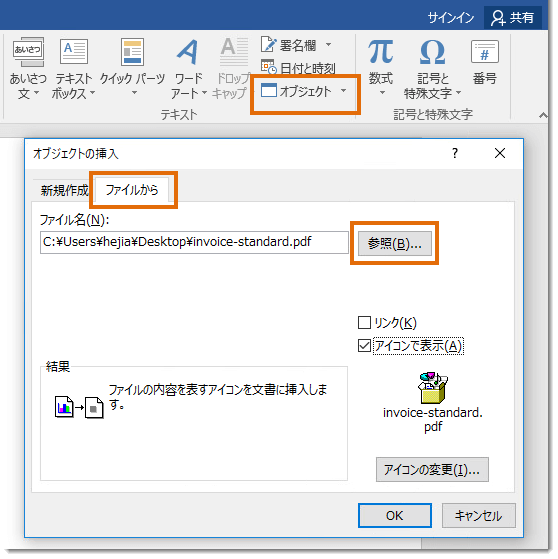
PDFの文字をWordに貼り付ける方法は以下の通りです。
方法1: PDFから直接コピー&ペースト
- PDFファイルを開き、コピーしたい文字を選択します。
- 選択した文字を右クリックし、「コピー」をクリックします。
- Word文書を開き、suitableな場所にカーソルを置きます。
- 右クリックし、「貼り付け」を選択します。
方法2: Adobe Acrobat Readerを使ってコピー&ペースト
- Adobe Acrobat ReaderでPDFファイルを開きます。
- コピーしたい文字を選択し、右クリックして「コピー」を選択します。
- Word文書を開き、suitableな場所にカーソルを置き、右クリックして「貼り付け」を選択します。
方法3: PDFをWordに変換して編集
- オンラインのPDF変換ツール(例:Smallpdf、iLovePDFなど)を開きます。
- PDFファイルをアップロードし、Word形式に変換します。
- 変換されたWordファイルをダウンロードし、必要な編集を行います。
よくある質問
PDFをWordで編集する方法はありますか?
はい、PDFをWordで編集する方法は確かにあります。まず、PDFファイルをWordに変換する必要があります。これには、オンラインの無料変換ツールや、Adobe Acrobatのような専門のソフトウェアを使用することができます。変換が完了したら、Wordでファイルを開き、必要な編集を加えることができます。しかし、変換過程で一部の書式やレイアウトが変わることがあるので、注意してください。
Wordで編集した後に、再びPDFに保存することはできますか?
はい、Wordで編集した後に再びPDFに保存することは完全に可能です。実際、Wordには「PDFとして保存」または「PDFにエクスポート」というオプションがあります。これにより、変更を加えた文書をPDF形式で保存することができます。この機能は、文書をさらにセキュアにしたい場合や、特定の形式で提出しなければならない場合に非常に便利です。
PDFをWordで開いた際に、書式が変わるのはなぜですか?
PDFをWordで開いた際に書式が変わる主な理由は、PDFとWordが異なる形式でデータを保存しているためです。PDFは、ドキュメントのレイアウトや書式を保持するように設計されています。一方、Wordは編集可能なドキュメントを作成することを目的としています。したがって、PDFをWordに変換する際には、WordがPDFの書式やレイアウトを完全に再現できないことがあります。これは特に、複雑なレイアウトやグラフィックを含むPDFファイルでよく見られます。
PDFをWordで編集する際に、セキュリティに注意する必要がありますか?
はい、PDFをWordで編集する際には、セキュリティに注意する必要があります。特に、オンラインの無料変換ツールを使用する場合には、個人情報や機密情報が含まれている文書をアップロードしないよう注意してください。また、 biến 更の過程でマルウェアやウィルスが文書に潜入することがあるため、信頼できる変換ツールやソフトウェアのみを使用することをお勧めします。また、編集が終わったら、文書をセキュリティ保護して不正アクセスから守ることも重要です。
💻 PHP で Word ファイルを作成する方法:プログラミング🇻🇳 PDF を Word に変換するソフトウェア:ベトナム語🖼️ 画像を Word に変換:OCR機能で文字認識💻 POI Java Word:JavaでWordファイルを操作📝 PDF 文字入力 Word:PDFをWordで編集する方法 に類似した他の記事を知りたい場合は、Word ファイル変換・連携 カテゴリにアクセスしてください。
コメントを残す


関連記事